Si TouchWiz, la interfaz personalizada para dispositivos insignia de Samsung, se bloquea, puede recibir el error " lamentablemente TouchWiz se ha detenido" en Samsung Galaxy S5. El mensaje de error puede aparecer debido a algunas aplicaciones de terceros o si el firmware se bloquea por algún motivo.
Ver también: Cómo solucionar problemas de congelación frecuente en Samsung Galaxy S3
Posibles soluciones para el error "lamentablemente TouchWiz se ha detenido" en Samsung Galaxy
Método 1

Error "Desafortunadamente TouchWiz se ha detenido" en Samsung
Para solucionar este problema, lo primero que debe hacer es reiniciar el software y lo siguiente es iniciar su Galaxy S5 en modo seguro. Si aparece por primera vez el error "lamentablemente TouchWiz se ha detenido" en el Samsung Galaxy S5, podría ser una falla en el sistema TouchWiz o en el firmware. Un simple reinicio por software puede solucionar este problema. Para hacer eso:
- Retire la batería de su Galaxy S5 cuando el teléfono está encendido.
- Presione el botón de Encendido durante un mínimo de 30 segundos.
- Coloque la batería en el teléfono y coloque la tapa posterior.
- Enciende tu teléfono.
El propósito del restablecimiento parcial es actualizar la memoria de su teléfono drenando la electricidad almacenada de los condensadores.
Consulte también: Cómo solucionar un problema de retraso en Galaxy S5
Si el restablecimiento parcial no resuelve el problema, tendrá que iniciar su teléfono en modo seguro para ver si una aplicación de terceros está causando este problema. Si conecta su Galaxy S5 al modo Seguro, deshabilitará temporalmente las aplicaciones de terceros. Si ve que el error "lamentablemente TouchWiz se ha detenido" aún persiste en modo a prueba de errores, entonces el problema es causado por los servicios centrales o una de las aplicaciones preinstaladas.
Método 2
Puede cambiar la escala de animación desde la opción de desarrollador y ver si el problema está resuelto. Para hacer eso, dirígete a Configuración> Opción de desarrollador> Escala de animación de ventana y luego selecciona 5x a 5x. Puede elegir cualquier escala de su elección. También puede intentar cambiar la escala de duración del animador o la escala de animación de transición.

oneplus.wonderhowto.com
Método 3
Intente descartar el mensaje de error y abra Configuración. Si puede acceder a Configuración, vaya al modo Pantalla de inicio> elija Modo fácil> Aplicar. Se actualizará la pantalla. Pero si el problema persiste, vaya a Administrador de aplicaciones> toque TouchWiz, que encontrará en la pestaña Todos. Borre sus datos y caché para volver a su configuración predeterminada.
Sin embargo, si el problema continúa, entonces no hay nada que hacer más que borrar la partición de caché y realizar un restablecimiento de fábrica.
Pasos para borrar la partición de caché:
- Apaga tu teléfono Samsung Galaxy.
- Ahora presione el botón de Encendido, el botón de Inicio y el botón de Subir Volumen simultáneamente y mantenga presionado.
- Suelte los botones cuando aparezca el logotipo de Samsung con "Arranque de recuperación" escrito en la parte superior de la pantalla.
- Ahora estás en la pantalla de recuperación del sistema Android.
- Seleccione Limpiar partición de caché con el botón para bajar el volumen y luego use el botón de Encendido para confirmar su acción.
- Se le mostrará una notificación escrita en amarillo que dice que se ha eliminado la memoria caché del sistema.
- Ahora seleccione Reiniciar sistema ahora usando las teclas de volumen y presione el botón de Encendido para confirmar.
- Su teléfono Galaxy se reiniciará ahora.
Pasos para realizar un restablecimiento de fábrica:
Antes de realizar un restablecimiento de fábrica, no olvide hacer una copia de seguridad de sus datos importantes, ya que este proceso elimina todos los datos. Hay varias formas de crear una copia de seguridad de su teléfono. Siga los pasos a continuación para crear una copia de seguridad primero.
- Una de las mejores opciones es utilizar el propio software Kies de Samsung que normalmente utilizamos para actualizar el software de nuestros dispositivos Galaxy.
- La segunda forma de crear una copia de seguridad del dispositivo es con la cuenta de Google. Dirígete a Configuración> General> Copia de seguridad y restablecimiento y proporcionará dos opciones denominadas como copia de seguridad de mis datos y restauraciones automáticas. Asegúrese de que esas opciones estén activadas marcando la casilla de verificación junto a ellas y hará una copia de seguridad de detalles como la contraseña de Wi-Fi, los datos de la aplicación, la configuración de Google y los marcadores automáticamente en el servidor de Google para que puedan recuperarse nuevamente en caso de que ocurra algo incorrecto con el dispositivo .
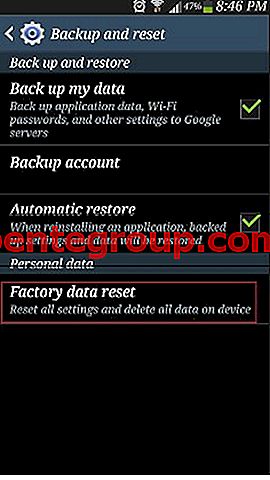
hintslibrary.blogspot.com
- Otra forma útil y más fácil de crear una copia de seguridad es usar la cuenta de Samsung. Para eso, vaya a aplicación> configuración> Usuario y copia de seguridad> Cuenta y verifique si ha iniciado sesión con su cuenta Samsung. Si la opción está activada, sincronizará los contactos, el calendario y la configuración de Internet con la cuenta de Samsung.
Una vez que haya terminado con el trabajo de copia de seguridad, continúe con el proceso de restablecimiento de fábrica, aquí le mostramos cómo realizarlo en su Galaxy S5.
- Apague su dispositivo primero.
- A continuación, mantenga presionados los botones de Inicio, Encendido y Subir volumen por unos segundos hasta que aparezca el logotipo de Android en la pantalla.
- Suelta los botones entonces. Use el botón para bajar el volumen para resaltar las opciones y la tecla de encendido para confirmarlo. Entonces, resalte la opción de restablecimiento de fábrica y confírmela usando el botón de encendido.
- A continuación, seleccione 'eliminar todos los datos del usuario' y confírmelo.
- Espere unos segundos para ver la opción 'reiniciar el sistema ahora' y selecciónela. El teléfono se reiniciará y deberá configurarlo desde cero nuevamente.
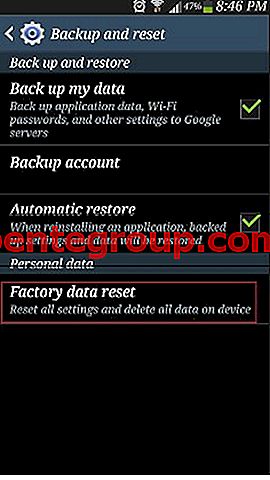







![Enviar iMessage con Spotlight y Echo Effects en iOS 11 en iPhone y iPad [How-to]](https://pentegroup.com/img/1540/1540-min.jpg)




